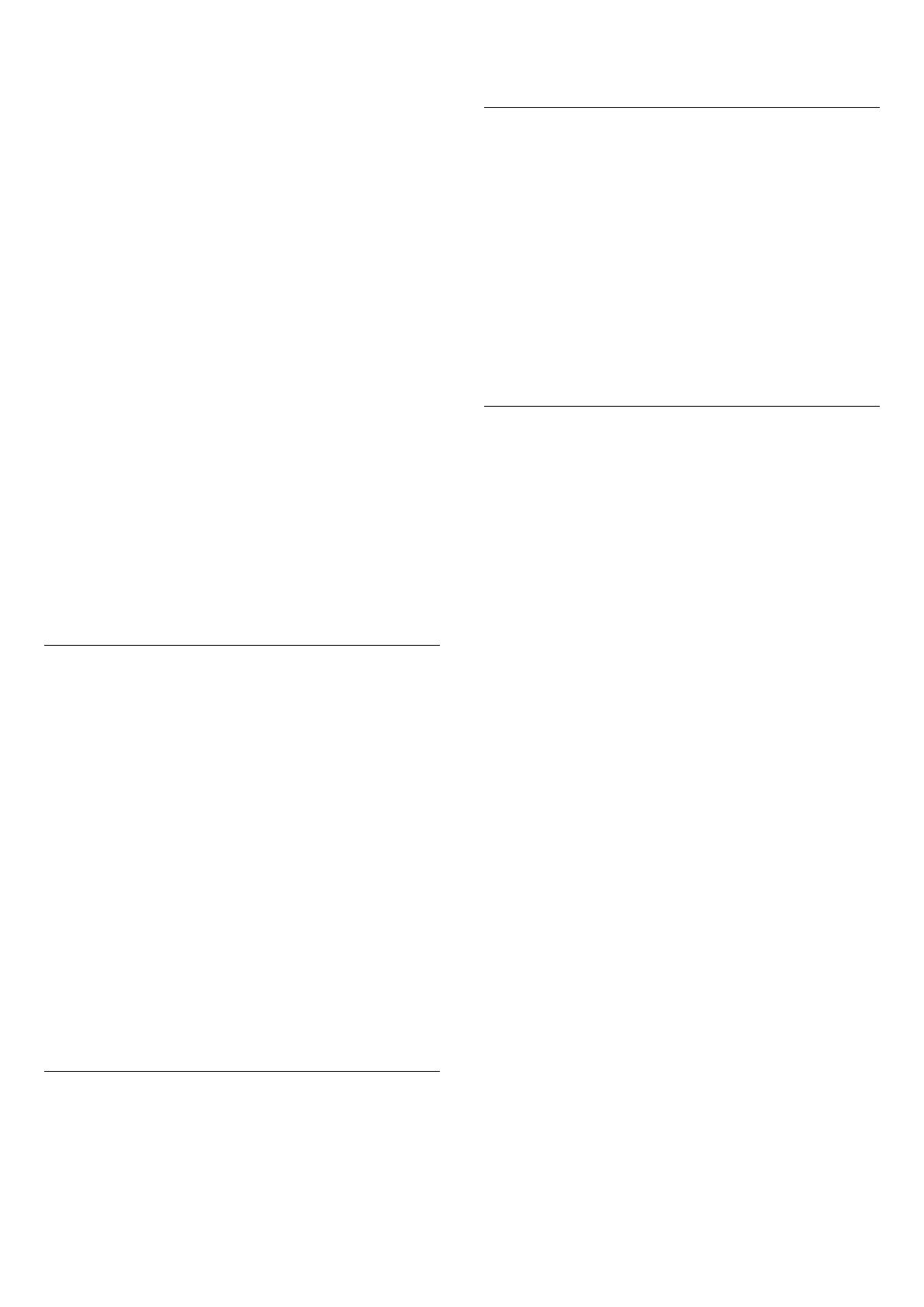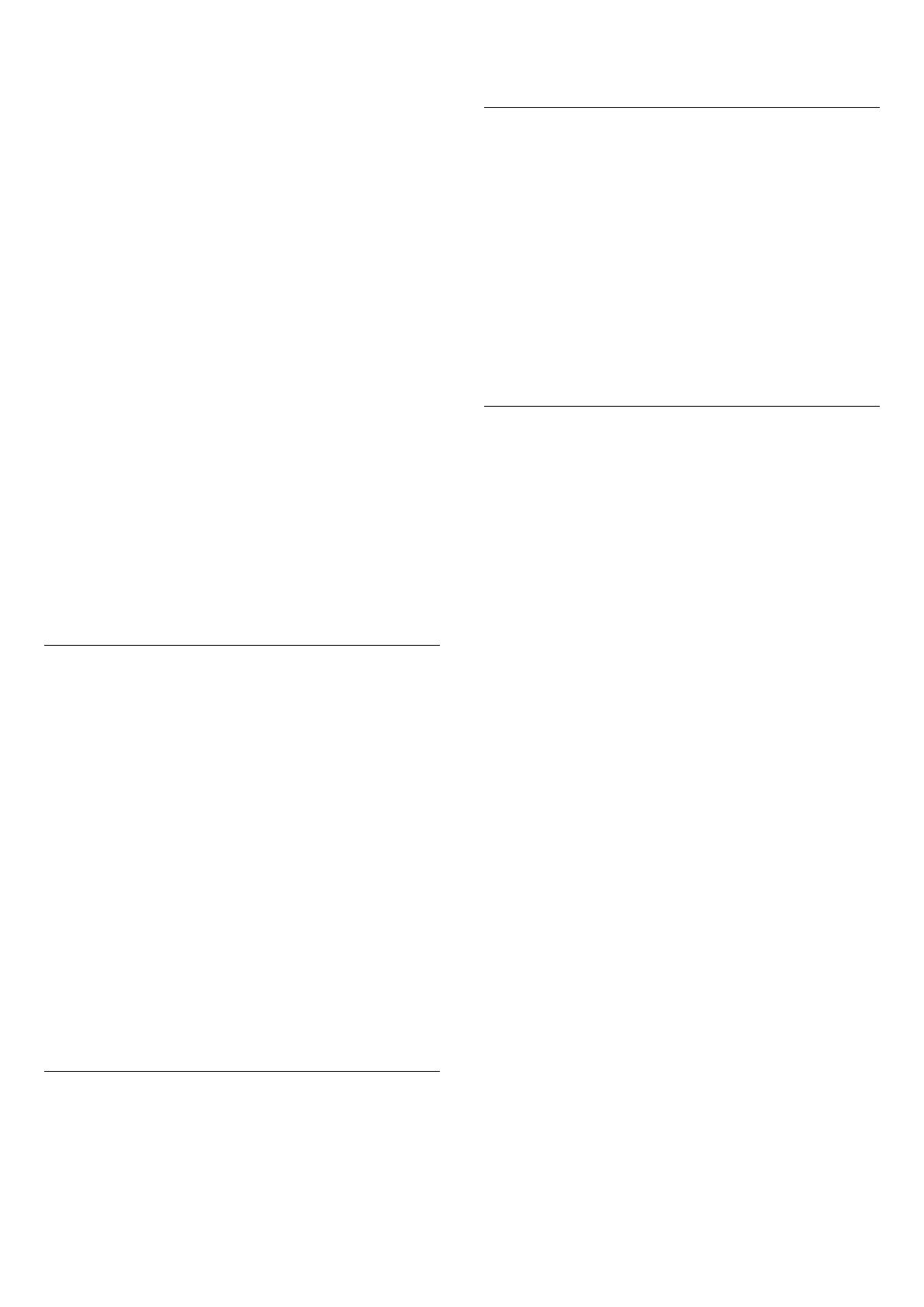
Kui saite kanalite otsimiseks kindla võrgusageduse
väärtuse, valige Käsitsirežiim.
Võrgu sagedus
Kui Võrgu sagedusrežiim on seatud režiimile Käsitsi,
saate siia sisestada kaabliteenuse operaatorilt saadud
võrgusageduse väärtuse. Kasutage väärtuse
sisestamiseks numbriklahve.
Võrgu ID-kood
Sisestage võrguteenuse pakkujalt saadud võrgu ID-
kood.
Sümbolikiiruse režiim
Kui teie kaabliteenuse pakkuja ei andnud teile
telekanalite paigaldamiseks kindlat sümbolikiiruse
väärtust, jätke sümbolikiiruse režiimi seadistus
automaatseks.
Kui saite spetsiifilise sümbolikiiruse väärtuse, valige
Käsitsi.
Sümbolikiirus
Kui Sümbolikiiruse režiim on Käsitsi, saate
sümbolikiiruse väärtuse sisestada numbriklahvide abil.
Tasuta/kodeeritud
Kui teil on tellitud tasulised teleteenused ja
tingimusjuurdepääsu (CAM) moodul, valige Vaba +
skrambleeritud. Kui te pole tellinud tasulisi kanaleid
või teenuseid, võite valida Ainult vabad kanalid.
Kanalite automaatne otsimine
(Kodu) > Seadistamine >
Antenni-/kaabliühenduse paigaldamine > Kanali
automaatne värskendamine
Kui kasutate digitelevisiooni, saate valida seadistuse,
mille korral värskendab teler automaatselt loendit
uute kanalitega.
Võite kanalite värskendamist ka ise alustada.
Automaatne kanali värskendamine
Teler värskendab kanaleid ja salvestab uued kanalid
kord päevas (kell 06.00). Uued kanalid salvestatakse
loendisse Kõik kanalid ja lisaks sellele loendisse Uued
kanalid. Tühjad kanalid eemaldatakse.
Uute kanalite leidmisel või kanalite värskendamisel
või eemaldamisel kuvatakse teleri käivitamisel teade.
Kanalite automaatseks värskendamiseks peab teler
olema ooterežiimil.
Kanali värskendusteade
(Kodu) > Seaded > Antenni-/kaabliühenduste
paigaldamine > Kanali värskendusteade
Uute kanalite leidmisel või kanalite värskendamisel
või eemaldamisel kuvatakse teleri käivitamisel teade.
Et see teade ei ilmuks iga kanali värskenduse järel,
saate selle välja lülitada.
Digirežiim: Vastuvõtutest
(Kodu) > Seaded > Antenni-/kaabliühenduse
paigaldamine > Digitaalne: vastuvõtutest
Kuvatakse selle kanali digivastuvõtt. Kui vastuvõtt on
nõrk, võite antenni ümber paigutada. Selle sageduse
signaalikvaliteedi uuesti kontrollimiseks valige Otsi ja
vajutage OK.
Kasutage puldi numbrinuppe kindla digisageduse
sisestamiseks. Võite ka valida sageduse, seada
noolenuppude ja abil numbrile ning muuta
numbrit nuppude ja abil. Sageduse
kontrollimiseks valige Otsi ja vajutage OK.
Analoog: Käsitsi installimine
(Kodu) > Seaded > Antenni- /kaabliühenduse
paigaldamine > Analoog: käsitsi paigaldamine
Analoogtelekanaleid saate ükshaaval käsitsi
seadistada.
• Süsteem
Teleri süsteemi seadistamiseks valige Süsteem.
Valige riik või maailmajagu, kus te asute, ja vajutage
nuppu OK.
• Otsi kanalit
Kanali leidmiseks valige Otsi kanalit ja vajutage
nuppu OK. Saate ise sisestada sageduse kanali
leidmiseks või lasta teleril kanalit otsida. Vajutage OK,
et valida Otsing ja vajutage OK kanali automaatseks
otsimiseks. Leitud kanal kuvatakse ekraanile ja kui
vastuvõtt on nõrk, vajutage uuesti Otsi. Kui soovite
kanali salvestada, valige Valmis ja vajutage nuppu OK.
• Peenhäälestus
Kanali peenhäälestamiseks valige Peenhäälestus ja
vajutage OK. Kanali peenhäälestamiseks kasutage
nuppu või .
Kui soovite leitud kanali salvestada, valige Valmis ja
seejärel vajutage nuppu OK.
• Hoiundamine
Võite salvestada kanali praeguse või uue
kanalinumbriga.
Valige Hoiundamine ja vajutage nuppu OK. Hetkeks
kuvatakse uue kanali number.
Neid samme korrake seni, kuni olete kõik
saadaolevad analoogkanalid leidnud.
18